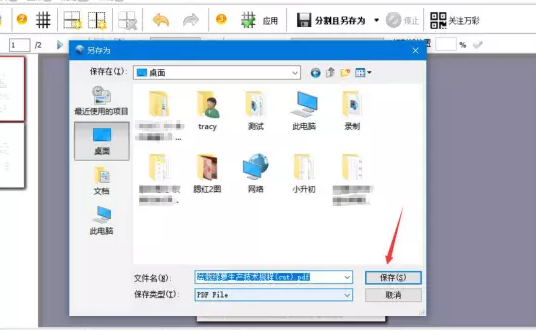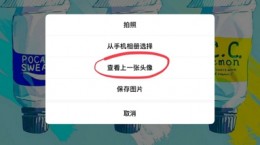万彩办公大师怎么分割pdf文档?万彩办公大师是一款功能十分全面的办公软件。有时候我们在进行pdf文件编辑的时候会将不同的页面混淆在一起。不是很了解如何使用万彩办公大师分割pdf文档的小伙伴们,下文就为你带来具体的操作教程。
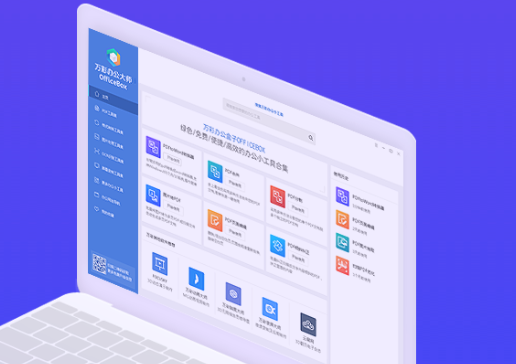
万彩办公大师分割pdf文档教程
打开软件后点击左侧菜单中的“PDF工具集”后在右边的工具列表中点击“PDF分割页面”开始使用。
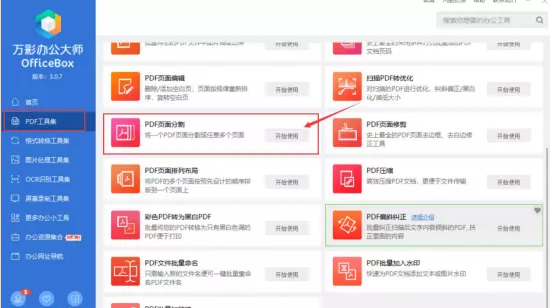
接着软件就会打开分割的工具;我们点击“文件”菜单中的“打开”后找到你需要进行操作的pdf文件将它上传到软件内。
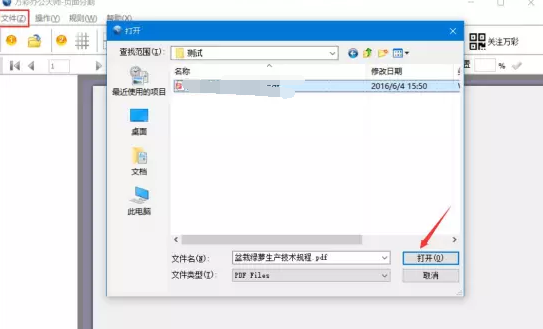
导入之后你就我们能够在工具的页面中看到有三中分割的方式(下文中用水平分割来进行演示)
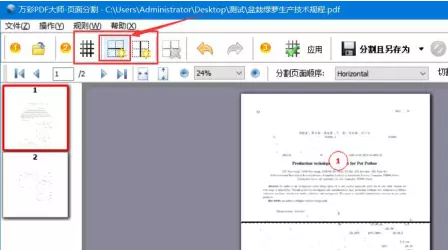
点击水平分割的按钮后开始调整分割线的位置;
鼠标点击红色的分割线,将它按住并且拖拽到合适的位置进行放开后就可以改变分割线的位置了。
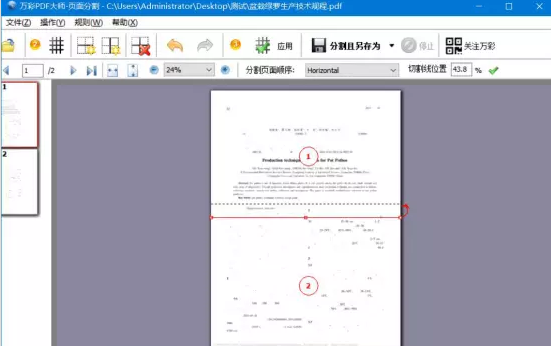
分割线的位置调整完成之后我们可以根据自己的需求来排列分割页面的顺序。
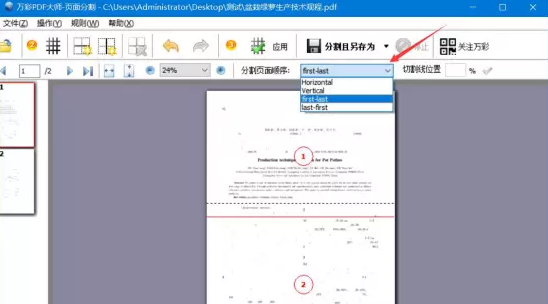
如果你想要将相同的设置应用到其他的页面中,点击“应用”的按钮并且在弹窗中选择页面范围后再点击“应用”。
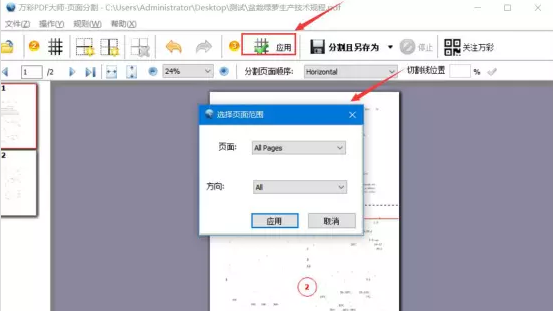
操作完毕之后,点击“分割且保存为”功能并且根据自己的需求选择横向或者是纵向后就可以进行保存了。
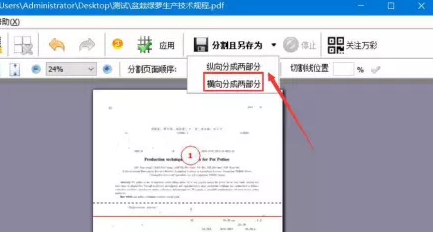
保存完成之后在保存的文件夹中就可以看到被切割后的PDF文件了。